|
Lorsque l'outil Marquee (Rectangle / Ellipse) est sélectionné
|
|||
|
|
Sélection de verrouillage et image |
||
|
|
(Avant l'opération) Ajouter à la sélection actuelle |
||
|
|
(Avant l'opération) Supprimer de la sélection actuelle |
||
|
|
(Avant utilisation) Sélectionner dans la sélection actuelle |
||
|
|
(Pendant la création) Aspect fixe |
||
|
|
(Pendant la sélection, faites glisser) Fixez la direction de la traduction |
||
|
|
(Pendant la rotation) Rotation selon l'angle spécifié à chaque fois |
||
|
Lorsque l'outil de sélection (Lasso) est sélectionné
|
|||
|
|
Sélection de verrouillage et image |
||
|
|
(Avant l'opération) Ajouter à la sélection actuelle |
||
|
|
(Avant l'opération) Supprimer de la sélection actuelle |
||
|
|
(Avant utilisation) Sélectionner dans la sélection actuelle |
||
|
|
(Pendant la sélection, faites glisser) Fixez la direction de la traduction |
||
|
Lorsque l'outil de sélection (stylo de sélection / sélection d'effacement) est sélectionné
|
|||
|
|
Sélection de verrouillage et image |
||
|
|
(Avant utilisation) Rendre la taille de la brosse plus épaisse |
||
|
|
(Avant utilisation) Rendre (taille de brosse) plus mince |
||
|
|
(Avant utilisation) Changer la taille de la brosse |
||
|
|
(Avant l'opération) Ajouter à la sélection actuelle |
||
|
|
(Avant l'opération) Supprimer de la sélection actuelle |
||
|
|
(Avant utilisation) Sélectionner dans la sélection actuelle |
||
|
|
(Pendant la sélection, faites glisser) Fixez la direction de la traduction |
||
|
Lorsque l'outil Marquee (sélection de rétrécissement) est sélectionné
|
|||
|
|
Sélection de verrouillage et image |
||
|
|
Activer / désactiver plusieurs références |
||
|
|
(Avant l'opération) Ajouter à la sélection actuelle |
||
|
|
(Avant l'opération) Supprimer de la sélection actuelle |
||
|
|
(Avant utilisation) Sélectionner dans la sélection actuelle |
||
|
|
(Pendant la sélection, faites glisser) Fixez la direction de la traduction |
||
|
Lorsque l'outil de sélection (polyligne) est sélectionné
|
|||
|
Corriger |
|||
|
Annuler un dernier point |
|||
|
|
Sélection de verrouillage et image |
||
|
|
Annuler un dernier point |
||
|
|
(Avant l'opération) Ajouter à la sélection actuelle |
||
|
|
(Avant l'opération) Supprimer de la sélection actuelle |
||
|
|
(Avant utilisation) Sélectionner dans la sélection actuelle |
||
|
|
(Pendant la création) Correction de l'angle de ligne |
||
|
|
(Pendant la sélection, faites glisser) Fixez la direction de la traduction |
||
|
Lorsque l'outil de sélection automatique est sélectionné
|
|||
|
|
Sélection de verrouillage et image |
||
|
|
Activer / désactiver plusieurs références |
||
|
|
(Avant utilisation) Interrupteur temporaire de plusieurs références |
||
|
|
(Avant l'opération) Ajouter à la sélection actuelle |
||
|
|
(Avant l'opération) Supprimer de la sélection actuelle |
||
|
|
(Avant utilisation) Sélectionner dans la sélection actuelle |
||
|
|
Correction de la direction de la traduction |
||
|
Lorsque [Stylo], [Crayon], [Pinceau], [Aérographe], [Décoration] ou [Gomme] Outil est sélectionné
|
|||
|
|
Compte-gouttes |
||
|
|
Objet |
||
|
|
(Avant utilisation) Rendre la taille de la brosse plus épaisse |
||
|
|
(Avant utilisation) Rendre (taille de brosse) plus mince |
||
|
|
(Avant l'opération) Augmentez l'opacité |
||
|
|
(Avant l'opération) Réduisez l'opacité |
||
|
|
(Avant utilisation) Changer la taille de la brosse |
||
|
|
(Avant l'opération) Tracez une ligne droite |
||
|
Lorsque Pen Tool (Dot Pen) est sélectionné
|
|||
|
|
Compte-gouttes |
||
Publicité |
|||
|
|
Objet |
||
|
|
(Avant l'opération) Tracez une ligne droite |
||
|
Lorsque l'outil de mélange (sauf le tampon de copie) est sélectionné
|
|||
|
|
Compte-gouttes |
||
|
|
Objet |
||
|
|
(Avant utilisation) Rendre la taille de la brosse plus épaisse |
||
|
|
(Avant utilisation) Rendre (taille de brosse) plus mince |
||
|
|
(Avant l'opération) Augmentez l'opacité |
||
|
|
(Avant l'opération) Réduisez l'opacité |
||
|
|
(Avant utilisation) Changer la taille de la brosse |
||
|
|
(Avant l'opération) Tracez une ligne droite |
||
|
Lorsque l'outil de fusion (Copie tampon) est sélectionné [PRO / EX]
|
|||
|
|
Objet |
||
|
|
(Avant l'opération) Spécifiez le point de référence |
||
|
|
(Avant utilisation) Rendre la taille de la brosse plus épaisse |
||
|
|
(Avant utilisation) Rendre (taille de brosse) plus mince |
||
|
|
(Avant l'opération) Augmentez l'opacité |
||
|
|
(Avant l'opération) Réduisez l'opacité |
||
|
|
(Avant utilisation) Changer la taille de la brosse |
||
|
|
(Avant l'opération) Tracez une ligne droite |
||
|
Lorsque l'outil de remplissage (se référer uniquement au calque d'édition, se référer à d'autres calques, fermer et remplir) est sélectionné
|
|||
|
|
Activer / désactiver plusieurs références |
||
|
|
Compte-gouttes |
||
|
|
Objet |
||
|
|
Commutation temporaire de plusieurs référents |
||
|
|
Augmentez l'opacité |
||
|
|
Réduire l'opacité |
||
|
Lorsque l'outil Remplir (zone de peinture non remplie) est sélectionné
|
|||
|
|
Activer / désactiver plusieurs références |
||
|
|
Compte-gouttes |
||
|
|
Objet |
||
|
|
Commutation temporaire de plusieurs référents |
||
|
|
Rendre (taille de brosse) plus épais |
||
|
|
Rendre (taille de pinceau) plus mince |
||
|
|
Augmentez l'opacité |
||
|
|
Réduire l'opacité |
||
|
|
Changer la taille du pinceau |
||
|
Lorsque l'outil Dégradé (dégradé) est sélectionné
|
|||
|
|
Compte-gouttes |
||
|
|
Objet |
||
|
|
(Pendant la création) Correction de l'angle de ligne |
||
|
|
(Pendant la création) Aspect fixe |
||
|
Lorsque l'outil [Dégradé] (peinture de ligne de contour) est sélectionné
|
|||
|
|
Activer / désactiver plusieurs références |
||
|
|
Compte-gouttes |
||
|
|
Objet |
||
|
|
Commutation temporaire de plusieurs référents |
||
|
Lorsque l'outil de figure (ligne droite / courbe) est sélectionné
|
|||
|
|
Angle de ligne fixe |
||
|
|
Corriger |
||
|
|
Annuler |
||
|
|
Compte-gouttes |
||
|
|
Objet |
||
|
|
(Avant utilisation) Rendre la taille de la brosse plus épaisse |
||
|
|
(Avant utilisation) Rendre (taille de brosse) plus mince |
||
|
|
(Avant l'opération) Augmentez l'opacité |
||
|
|
(Avant l'opération) Réduisez l'opacité |
||
|
|
(Avant utilisation) Changer la taille de la brosse |
||
|
Lorsque l'outil de figure (rectangle / ellipse) est sélectionné [PRO / EX]
|
|||
|
|
Aspect fixe |
||
|
|
Corriger |
||
|
|
Annuler |
||
|
|
Compte-gouttes |
||
|
|
Objet |
||
|
|
(Avant utilisation) Rendre la taille de la brosse plus épaisse |
||
|
|
(Avant utilisation) Rendre (taille de brosse) plus mince |
||
|
|
(Avant l'opération) Augmentez l'opacité |
||
|
|
(Avant l'opération) Réduisez l'opacité |
||
|
|
(Avant utilisation) Changer la taille de la brosse |
||
|
|
(Pendant la rotation) Rotation selon l'angle spécifié à chaque fois |
||
|
Lorsque l'outil de figure (ligne de flux / ligne saturée sombre) est sélectionné [PRO / EX]
|
|||
|
|
Corriger |
||
|
|
Annuler un dernier point |
||
| ou | |||
|
|
Annuler |
||
|
|
Compte-gouttes |
||
|
|
Objet |
||
|
|
Rendre (taille de brosse) plus épais |
||
|
|
Rendre (taille de pinceau) plus mince |
||
|
|
Augmentez l'opacité |
||
|
|
Réduire l'opacité |
||
|
Lorsque l'outil de figure (ligne saturée autre que sombre) est sélectionné [PRO / EX]
|
|||
|
|
Aspect fixe |
||
|
|
Corriger |
||
|
|
Annuler |
||
|
|
Compte-gouttes |
||
|
|
(Avant l'opération) Objet |
||
|
|
(Avant utilisation) Rendre la taille de la brosse plus épaisse |
||
|
|
(Avant utilisation) Rendre (taille de brosse) plus mince |
||
|
|
(Avant l'opération) Augmentez l'opacité |
||
|
|
(Avant l'opération) Réduisez l'opacité |
||
Clip Studio Paint Pro raccourcis clavier
Table des matières
Publicité
Informations sur le programme
Nom du programme:
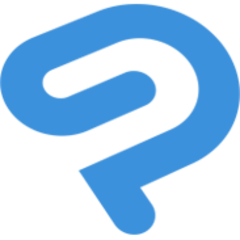
Clip Studio Paint est un logiciel utilisé pour la création de bandes dessinées, d'illustrations et d'animations 2D limitées. Il était auparavant commercialisé sous le nom de Manga Studio en Amérique du Nord.
Page Web: clipstudio.net/en
Dernière mise à jour: 31/05/2020 08:25 UTC
Comment facile d'appuyer sur les raccourcis: 79%
Plus d'information >>Outils
Clip Studio Paint Pro:Apprendre : accéder à un raccourci aléatoire
Raccourci le plus difficile de Clip Studio Pai...
Autre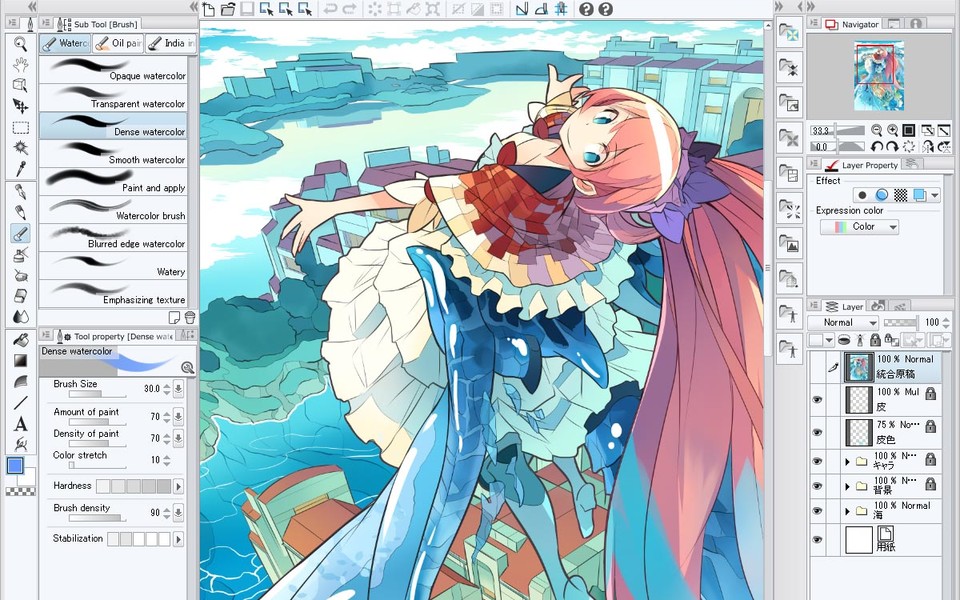

Quel est votre raccourci clavier préféré Clip Studio Paint Pro Avez-vous des conseils utiles pour le programme ? Faire savoir aux autres.
1058833 62
477900 4
397319 18
329794 4
281615
261621 3
Il y a 3 jours Mis à jour !
Il y a 3 jours Mis à jour !
Il y a 4 jours
Il y a 6 jours
Il y a 7 jours
Il y a 8 jours Mis à jour !
En son yazılar